小伙伴们知道win7怎么用无线网卡连接网络吗?今天小编就来讲解win7用无线网卡连接网络的方法,感兴趣的快跟小编一起来看看吧,希望能够帮助到大家。
win7怎么用无线网卡连接网络:
1、点击电脑桌面右下角无线连接的图标,在打开的信号列表中选择自己的无线信号,勾选自动连接,再点击连接。如下图所示:

注意:信号名称为路由器中设置好的SSID。如果不确定,可将电脑与路由器通过有线连接,通过浏览器登录管理界面。点击无线设置>>基本设置 查看SSID;点击无线设置>>无线安全设置查看无线密码。
2、输入无线密码,点击确定。如下图所示:
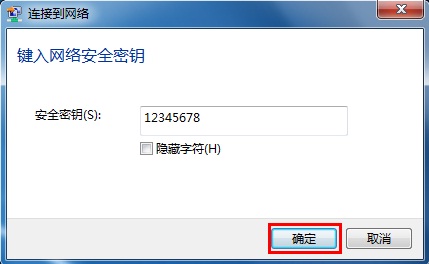
3、当出现设置网络位置的对话框时,可根据实际应用环境选择网络的位置,本文以家庭网络为例。如下图所示:
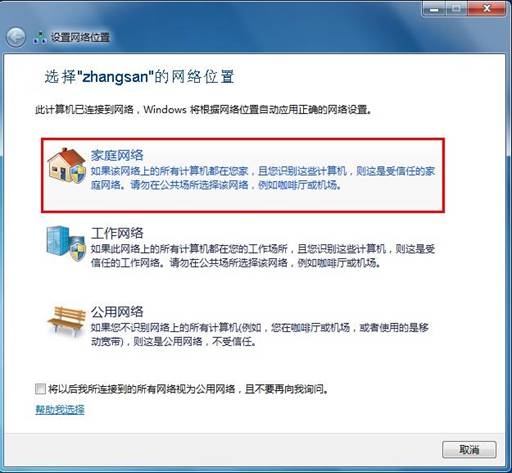
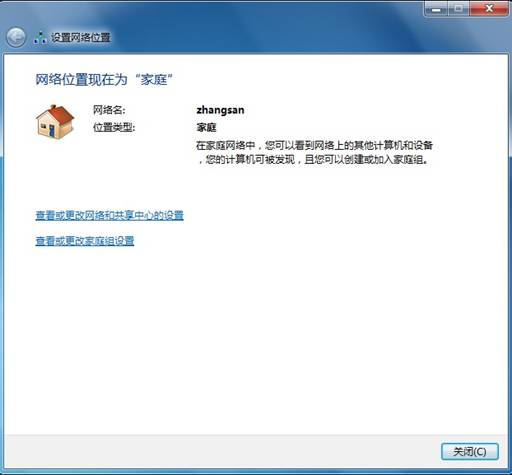
4、在网络列表中点击该无线信号名,会显示已连接、Internet访问。表明无线网卡已连接成功,此时可尝试上网。如下图所示:
